はじめに
日頃Laravel5.2を書いているが、環境を1から構築したことなかったのでやってみます。
簡単なメッセージアプリケーションを作成します。
第一回は各種インストールからLaravelのプロジェクト作成までを行います。
こちらの環境がWindowsなので、それに沿って記述させていただきます、ご了承ください。
最終的に目指す環境
開発環境
- PHP 7.2.x
- Laravel 5.5.x
- Vue.js 2.5.x
- TypeScript
- Webpack
- Docker
実行環境等
- AWSもしくはHeroku
- Cent OS
- Apache
パッケージ管理
- npm
- composer
PC環境・使用ツール
- Windows 10 64bit Professional
- Visual Studio Code 64bit
- GitHub Desktop
PHPのインストール
PHPの公式サイトからお使いの環境に合ったものをDLします。
こちらはWindowsなので、7.2.xのWindowsDownloadsをクリックします。
Apacheで動かすことを考えるのでx64 Thread SafeをzipでDLします。
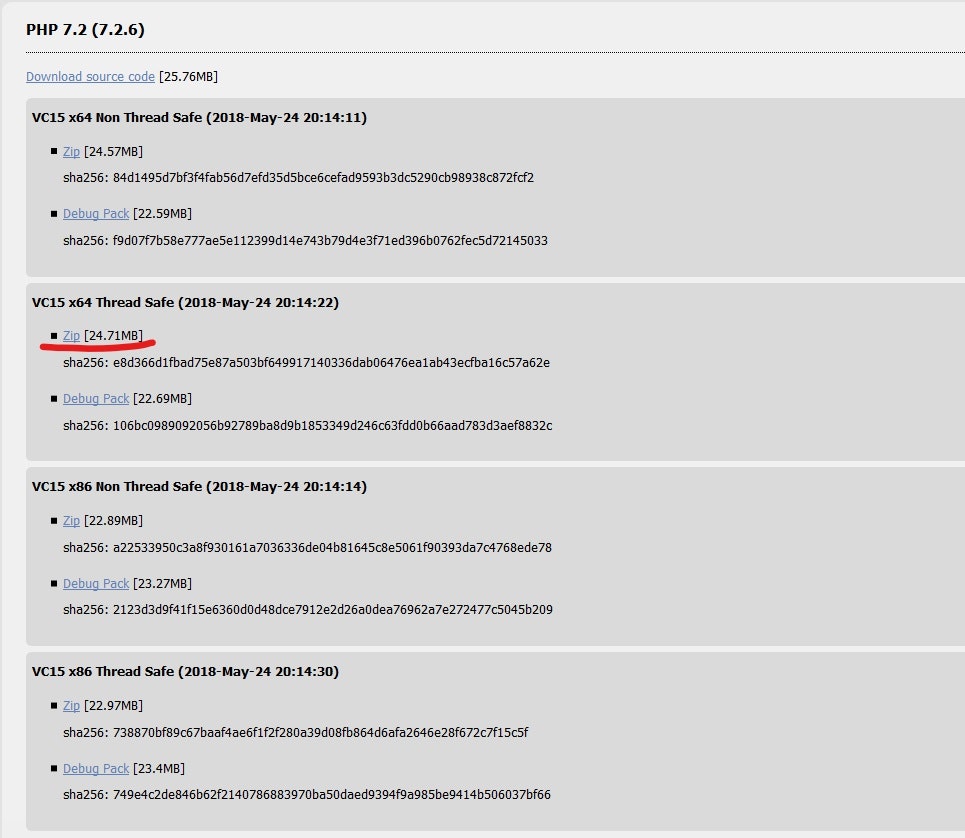
解凍した中身を任意のディレクトリに配置し、PATHを設定すれば完了です。
コマンドで確認してみましょう。
PS > php -v
PHP 7.2.6 (cli) (built: May 23 2018 20:29:41) ( ZTS MSVC15 (Visual C++ 2017) x64 )
Copyright (c) 1997-2018 The PHP Group
Zend Engine v3.2.0, Copyright (c) 1998-2018 Zend Technologies
Composerのインストール
公式サイトからWindows用のインストーラーをDLして手順に従ってインストールします。
PS > composer -V
Composer version 1.6.5 2018-05-04 11:44:59
Laravelのインストール
プロジェクトの作成
プロジェクトを作成するディレクトリに移動し、 composer create-project laravel/laravel [プロジェクト名] "5.5.*" --prefer-dist コマンドを実行します。
PS > composer create-project laravel/laravel laravel-messenger "5.5.*" --prefer-dist
Installing laravel/laravel (v5.5.28)
- Installing laravel/laravel (v5.5.28): Downloading (100%)
Created project in laravel-messenger
(省略)
指定したディレクトリにプロジェクトファイルが生成されていれば完了です。
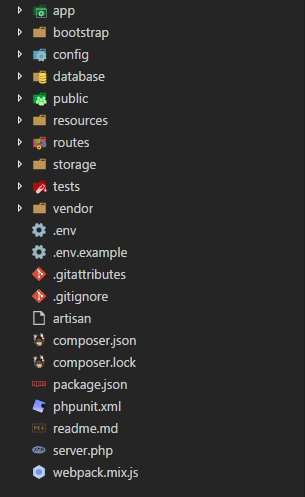
ローカル開発サーバで確認
php artisan serve でローカル開発サーバが立ち上がるので、 http://localhost:8000 にアクセスして以下の画面が表示されるか確認します。
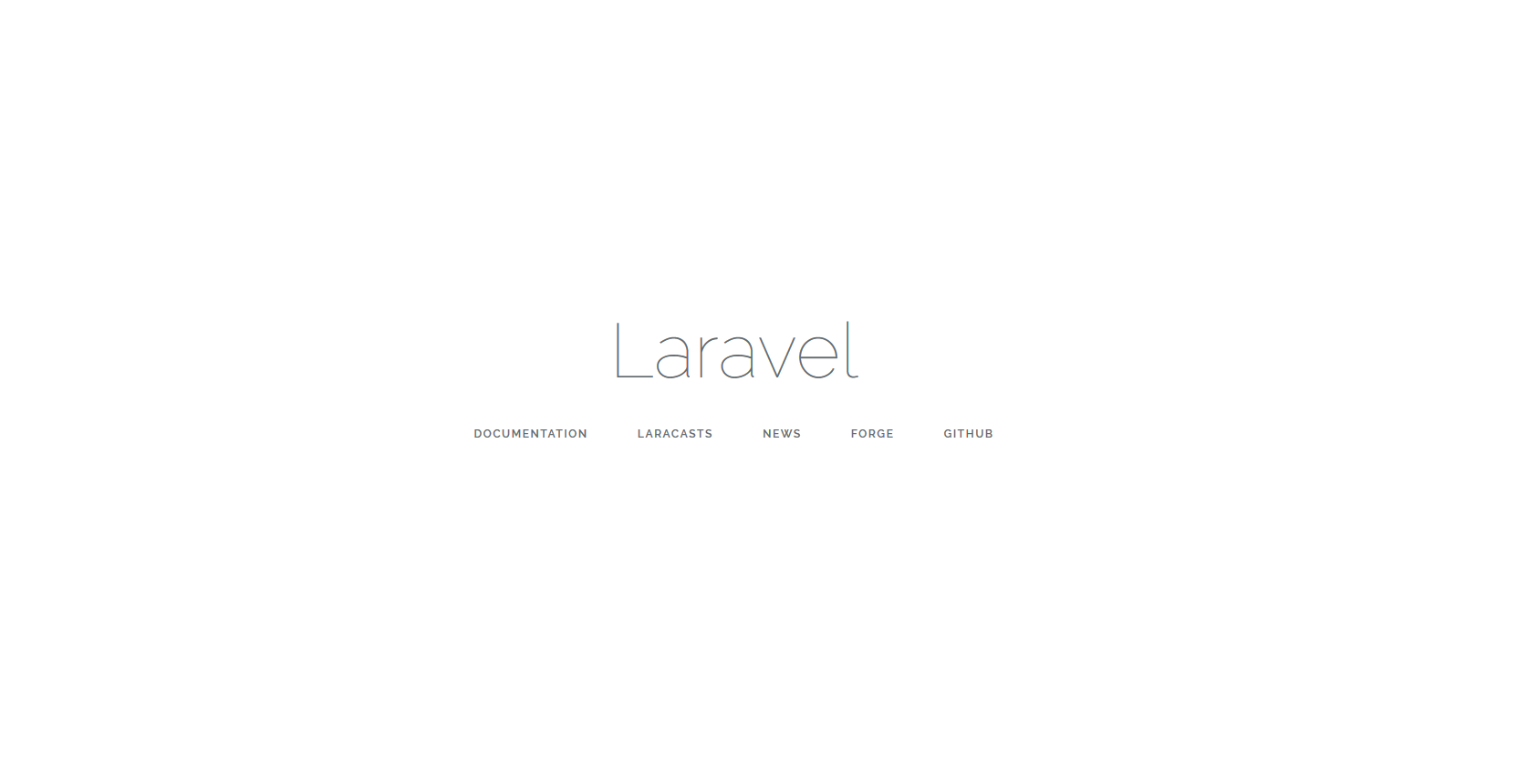
リポジトリ作成
GitHubでバージョン管理を行うのでリポジトリを作成します。
PS > git init
GitHub Desktopでpublishして完了です。
次回
次回はLaravelのView、blade周りについて解説します。
公開しました => 第二回
参考サイト
- PHPのダウンロードとインストール | PHPのダウンロードとインストール (2018/06/11)
- PHP7をwindows7にインストールする - Qiita (2018/06/11)
- Composer を Windows にインストールする手順 | WEB ARCH LABO (2018/06/11)
- Composerをインストールしてみた - Qiita (2018/06/11)
- インストール 5.5 Laravel (2018/06/11)